
Als we iemand onze mobiel lenen om te bellen of een vraag te stellen, bestaat altijd de mogelijkheid dat die persoon toegang krijgt tot onze foto's uit de galerij of onze WhatsApp-gesprekken. Iets dat misschien niet al te comfortabel is voor onze privacy. Gelukkig biedt Android je de mogelijkheid om een wachtwoord aan uw apps zodat u die problemen niet heeft.
Opties om een wachtwoord aan uw applicaties toe te voegen
Van de telefooninstellingen
Om een wachtwoord in te voeren is het niet nodig om te installeren geen extra app. U kunt dit vanaf elke mobiele telefoon doen door de onderstaande stappen te volgen:
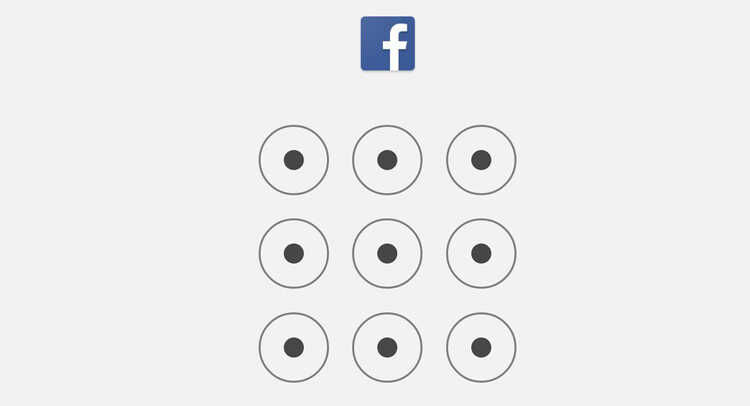
- Voer de telefooninstellingen in
- Toegang tot privacy en beveiliging
- Voer toepassingsvergrendeling in
- Maak een PIN vier cijfers
- Kies de apps die je wilt blokkeren
- Door op het pictogram Instellingen te drukken, kunt u de vingerafdrukvergrendeling activeren
Houd er rekening mee dat deze stappen mogelijk zijn een beetje anders afhankelijk van het smartphonemodel dat u gebruikt.
Van applicaties van derden
Als je niet al te overtuigd bent van de native Android-opties om een wachtwoord op je applicaties te zetten, heb je ook de mogelijkheid om een applicatie van derden te installeren. Normaal gesproken hebben deze applicaties nog een paar aanpassingsmogelijkheden, dus ze zijn ideaal als we niet al te overtuigd zijn van wat de native optie te bieden heeft.

Een van deze opties is App Locker, dat opvalt door zijn overzichtelijke interface en omdat je kunt kiezen tussen wachtwoord, patroon of vingerafdruk om uw sollicitaties in te voeren.
Een andere interessante optie kan zijn App Lock, met een vergelijkbare werking en een betaalde versie beschikbaar voor het geval we geen advertenties willen zien.
Van de applicaties zelf
Er zijn ook enkele applicaties die hun eigen functie hebben waarmee we er een wachtwoord op kunnen zetten om indringers te voorkomen. Enkele voorbeelden hiervan zijn WhatsApp en Telegram, en bankapplicaties vragen u meestal ook om uw wachtwoord of uw vingerafdruk in te voeren telkens wanneer u ze opent.
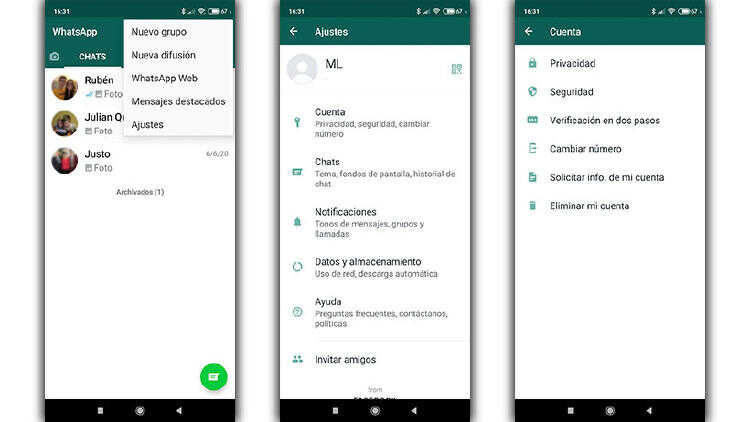
Als de applicaties die we willen beschermen Zij zijn een van degenen die deze optie hebben, dus het gemakkelijkste is om het op deze manier te doen.
Waarom een wachtwoord voor onze applicaties plaatsen?
Het wachtwoord in de applicaties is een ideale optie als uw gsm vaak door andere mensen wordt gebruikt. Het is een functie die erg handig is voor ouders die hun kinderen soms een telefoon lenen, of ook voor mensen die met gedeelde computers werken. Wanneer u de mogelijkheid heeft dat een andere persoon toegang heeft tot uw smartphone, raden we deze optie aan.
Heb je ooit een wachtwoord ingevoerd voor een van de applicaties op je smartphone? Welke van deze opties heeft u gekozen? Iets verder naar beneden vindt u de opmerkingensectie, waar u ons uw mening erover kunt geven.